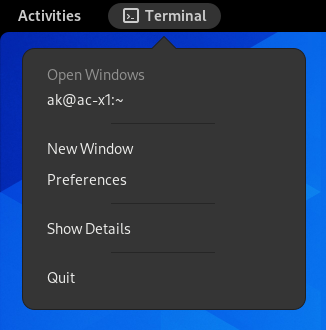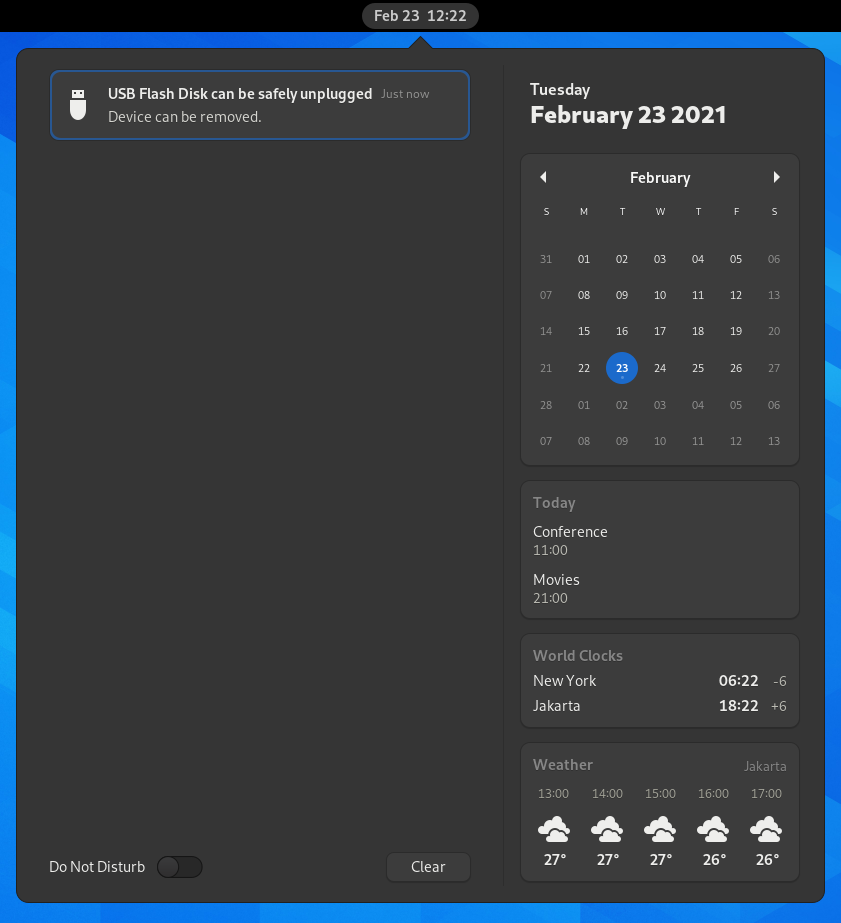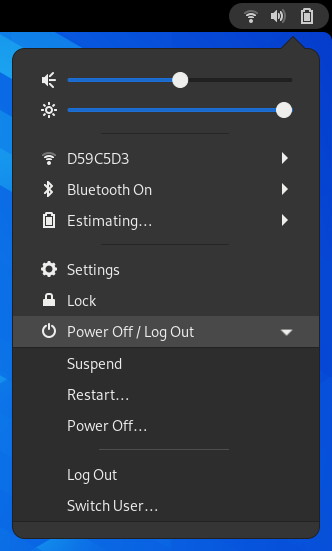一瞥 GNOME 的模樣
GNOME 的介面設計旨在減少阻礙、去除干擾,幫助您更好地完成工作。登入帳號之後就會進入 GNOME,首先映入眼簾的是「概覽」以及頂端列。以下會針對各區功能進行解說。

頂端列能讓您取用視窗與應用程式、查看行事曆與行程,並能快速得知像聲音、網路和電源之類的系統狀態。在系統選單中,您可以更改音量或螢幕亮度、修改 Wi-Fi 連接的詳細資訊;或是查看電量、登出或切換使用者,以及關閉電源。
「概覽」
GNOME 啟動後便會進入「概覽」。「概覽」允許您取用視窗與應用程式;您也能透過輸入文字搜尋應用程式、檔案、資料夾以及網頁。
任何時候想進入「概覽」,只需按下「概覽」按鈕,或將滑鼠指標移至頂端列左上方的熱角皆能進入。您也能按下鍵盤上的超級鍵進入。
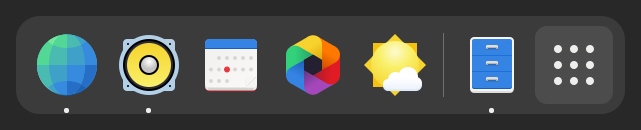
在概覽的底部,有一條名為「Dash」的工具列。Dash 上會顯示您所釘選的應用程式與正在執行的應用程式,點一下圖示便能開啟。若應用程式處於執行狀態,其圖示底部會有小圓點提示,點一下便會進入已開啟的視窗。您也可以將圖示拖至工作區。
Right-clicking the icon displays a menu that allows you to pick any window in a running application, or to open a new window. You can also click the icon while holding down Ctrl to open a new window.
當您進入概覽後,首先會看到視窗概覽畫面。此處會顯示目前工作區所有視窗的即時縮圖。
點一下 Dash 上的網格圖示(看起來像九個點)即可進入應用程式概覽畫面。此處會顯示電腦上所有已安裝的應用程式。點一下圖示便可執行應用程式,亦可將圖示拖至上方顯示的工作區縮圖來執行。您還能將圖示拖至 Dash ,將其設為喜愛的應用程式;即使未執行,喜愛的應用程式仍會一直顯示在 Dash 上以便您取用。
時鐘、行事曆與行程
螢幕鎖定畫面
當您將螢幕鎖定、或是閒置時間過長時自動上鎖,會顯示螢幕鎖定畫面。這是為了保護您的桌面環境不會被他人使用。螢幕鎖定畫面會顯示日期與時刻、電量狀態與網路狀態,以及應用程式所傳送的通知。
視窗列表
GNOME features a different approach to switching windows than a permanently visible window list found in other desktop environments. This lets you focus on the task at hand without distractions.